Использование наушников Beats Fit Pro или Powerbeats Fit
Когда наушники Beats Fit Pro или Powerbeats Fit находятся у Вас в ушах, с помощью элементов управления можно запускать и приостанавливать воспроизведение, настраивать громкость, отвечать на телефонные вызовы, переключаться между режимами шумоподавления и прозрачности, пользоваться Siri и выполнять другие действия.
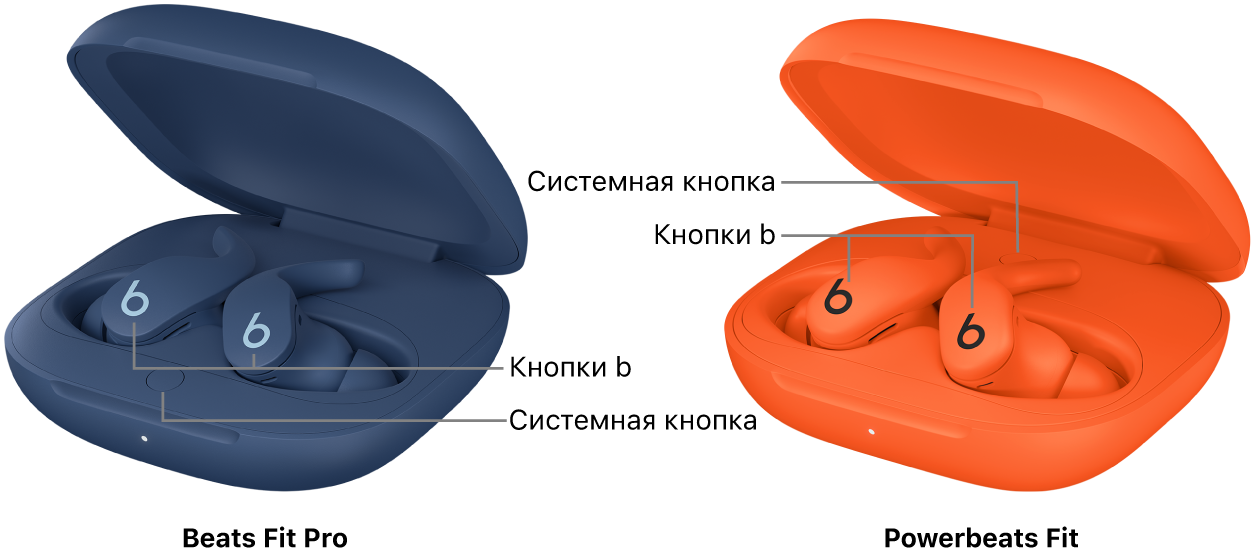
Как только Вы вынули наушники Beats Fit Pro или Powerbeats Fit из зарядного футляра, они включены и готовы к использованию.
Наушники Beats Fit Pro и Powerbeats Fit определяют, когда Вы вставляете их в уши, и автоматически начинают воспроизводить аудио. Воспроизведение приостанавливается, когда Вы вынимаете любой из наушников, и возобновляется, когда Вы снова вставляете его в ухо. Когда Вы вынимаете оба наушника из ушей, воспроизведение останавливается. Автоматическое обнаружение уха можно включать и выключать в настройках.
Зарядка наушников Beats Fit Pro или Powerbeats Fit
Объединение наушников Beats Fit Pro или Powerbeats Fit в пару с устройством Apple или Android
См. раздел Объединение в пару устройства Beats.
Воспроизведение аудио в наушниках Beats Fit Pro или Powerbeats Fit
Наденьте наушники Beats Fit Pro или Powerbeats Fit и убедитесь, что они подключены к Вашему устройству Apple или Android.
Откройте приложение для воспроизведения аудио и начните воспроизведение аудиофайла — например, песни в приложении «Музыка»
 или выпуска подкаста в приложении «Подкасты»
или выпуска подкаста в приложении «Подкасты»  .
.На любом из наушников выполните любое из указанных действий.
Воспроизведение или приостановка аудио. Нажмите
 . Чтобы возобновить воспроизведение, снова нажмите эту кнопку.
. Чтобы возобновить воспроизведение, снова нажмите эту кнопку.Воспроизведение следующей дорожки. Дважды нажмите
 .
.Воспроизведение предыдущей дорожки. Трижды нажмите
 .
.
Изменение громкости в наушниках Beats Fit Pro или Powerbeats Fit
Выполните одно из указанных ниже действий.
iPhone или iPad. Скажите: «Привет, Siri», а затем, когда прозвучит сигнал, скажите, например: «Уменьши громкость». Также можно перетянуть бегунок громкости в Пункте управления либо использовать кнопки управления громкостью в приложении для воспроизведения аудио или на устройстве.
О том, как настраивать громкость, используя
 на наушниках Beats Fit Pro или Powerbeats Fit, рассказано в разделе Изменение действия регулировки громкости, выполняемого при нажатии и удерживании кнопки, на iPhone или iPad.
на наушниках Beats Fit Pro или Powerbeats Fit, рассказано в разделе Изменение действия регулировки громкости, выполняемого при нажатии и удерживании кнопки, на iPhone или iPad.Устройство Android. Используя Google Ассистент (или другой голосовой помощник), скажите, например: «Уменьши громкость». Также можно использовать кнопки управления громкостью в приложении для воспроизведения аудио или на устройстве.
О том, как настраивать громкость, используя
 , рассказано в разделе Изменение действия регулировки громкости, выполняемого при нажатии и удерживании кнопки, на устройстве Android.
, рассказано в разделе Изменение действия регулировки громкости, выполняемого при нажатии и удерживании кнопки, на устройстве Android.
Для наилучших результатов убедитесь, что Вы настроили Siri на iPhone или iPad либо голосовой ассистент на устройстве Android.
Переключение между режимами шумоподавления и прозрачности в наушниках Beats Fit Pro или Powerbeats Fit
Нажмите и удерживайте
 на любом из наушников, чтобы переключиться между режимами «Активное шумоподавление» (ANC) и «Прозрачность».
на любом из наушников, чтобы переключиться между режимами «Активное шумоподавление» (ANC) и «Прозрачность».При смене режима прослушивания прозвучит сигнал.
Режимы активного шумоподавления (ANC) и прозрачности можно выключить, активировав режим прослушивания «Выкл.» (по умолчанию не включен). О том, как переключаться между режимами «Выкл.», «Прозрачность» и «Шумоподавление», рассказано в разделе Изменение настроек нажатия и удерживания кнопки на устройствах Beats.
Примечание. Вы также можете переключаться между режимами прослушивания с помощью устройства Apple или Android.
Выключение режимов ANC и «Прозрачность» экономит заряд аккумулятора.
О том, как настроить действия при нажатии и удерживании на наушниках Beats Fit Pro или Powerbeats Fit, рассказано в разделе Изменение настроек нажатия и удерживания кнопки на устройствах Beats.
Прослушивание пространственного аудио в наушниках Beats Fit Pro или Powerbeats Fit
Совершение вызовов и ответ на вызовы в наушниках Beats Fit Pro или Powerbeats Fit
На любом из наушников выполните любое из указанных действий.
Совершение вызова с помощью Siri или другого голосового помощника. Убедитесь, что Вы настроили Siri. Нажмите и удерживайте
 . Затем, когда прозвучит сигнал, скажите, например: «Позвони Лизе на мобильный».
. Затем, когда прозвучит сигнал, скажите, например: «Позвони Лизе на мобильный».Ответ на вызов или завершение вызова. Во время входящего вызова нажмите
 . Чтобы завершить вызов, нажмите
. Чтобы завершить вызов, нажмите  .
.Ответ на второй входящий вызов с удержанием первого вызова либо переключение между двумя активными вызовами. Нажмите
 .
.Отклонение входящего вызова. Нажмите и удерживайте
 .
.Выключение или включение микрофона. Во время вызова нажмите
 . Чтобы включить микрофон, снова нажмите эту кнопку.
. Чтобы включить микрофон, снова нажмите эту кнопку.Отправка аудио с наушников на устройство. Дважды нажмите
 .
.
О том, как настроить действия завершения вызова, выключения/включения микрофона и нажатия с удерживанием на наушниках Beats Fit Pro, см. в разделе Настройка элементов управления на устройствах Beats.
Активация Siri в наушниках Beats Fit Pro или Powerbeats Fit
Настройте Siri (если Вы этого еще не сделали).
Выполните одно из указанных действий.
Скажите: «Привет, Siri».
Нажмите и удерживайте
 на любом из наушников.
на любом из наушников.
Когда прозвучит сигнал, произнесите запрос.
Узнайте, как изменить настройки для активации Siri или использовать Siri для объявления вызовов или уведомлений на устройстве Beats.